Wie aktualisiere ich Microsoft Games?
Bist du ein Fan von Microsoft Games? Möchten Sie sicherstellen, dass Ihre Spielbibliothek mit den neuesten Funktionen auf dem neuesten Stand ist? Das Aktualisieren von Microsoft Games ist ein wichtiger Schritt, um sicherzustellen, dass Ihr Spielerlebnis so gut ist wie möglich. In diesem Artikel geben wir einige Tipps zur aktualisierten Aktualisierung von Microsoft -Spielen schnell und einfach. Wir werden erklären, wie wichtig es ist, Ihre Spiele regelmäßig zu aktualisieren und Schritt-für-Schritt-Anweisungen dazu zu geben, wie es geht. Wenn Sie also bereit sind, Ihre Microsoft Game Library auf dem neuesten Stand zu bringen, fangen wir an!
- Öffnen Sie die Microsoft Store -App auf Ihrem Gerät.
- Suchen Sie nach dem Microsoft -Spiel, das Sie aktualisieren möchten.
- Klicken Sie auf das Spiel, um seine Seite zu öffnen.
- Klicken Sie auf die Schaltfläche "Updates abrufen".
- Wenn ein Update verfügbar ist, wird das Spiel automatisch heruntergeladen.
- Sobald das Update abgeschlossen ist, wird das Spiel automatisch geöffnet.
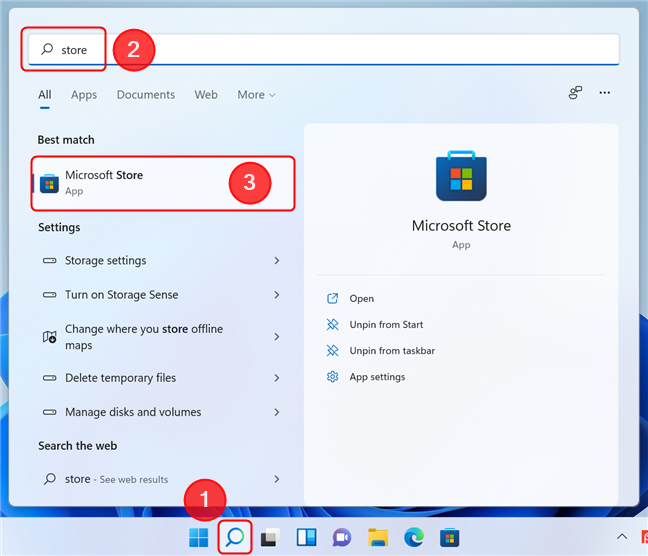
Wie aktualisiere ich Microsoft Games?
Microsoft -Spiele sind eine großartige Möglichkeit, Spaß zu haben und gleichzeitig Ihre Fähigkeiten zu verbessern. Unabhängig davon, ob Sie auf Ihrem Computer, Ihrer Konsole oder Ihrem mobilen Gerät spielen, ist es wichtig, diese Spiele auf dem neuesten Stand zu halten. Durch die Aktualisierung Ihrer Spiele können Sie auf die neuesten Funktionen zugreifen und vorhandene Fehler beheben. Hier sind die Schritte, um Microsoft Games zu aktualisieren.
Überprüfen Sie nach Updates
Der erste Schritt zur Aktualisierung Ihrer Microsoft -Spiele besteht darin, nach Updates zu suchen. Abhängig von der Art des Spiels, das Sie spielen, kann die Methode zur Überprüfung von Updates variieren. Für PC -Spiele können Sie normalerweise über den Launcher des Spiels nach Updates suchen. Konsolenspiele haben häufig eine Update -Funktion in den Einstellungen des Spiels, und mobile Spiele können Sie beim Öffnen des Spiels aktualisieren.
PC -Spiele
Wenn Sie ein PC -Spiel spielen, besteht der einfachste Weg, um nach Updates zu suchen, um den Launcher des Spiels zu starten. Die meisten PC -Spiele verfügen über einen Launcher, mit dem Sie auf die Einstellungen des Spiels zugreifen und nach Updates suchen können. Sobald Sie den Launcher geöffnet haben, können Sie nach einer Option "Updates" oder "Überprüfen Sie nach Updates".
Konsolenspiele
Wenn Sie ein Konsolenspiel spielen, können Sie auch über die Einstellungen des Spiels nach Updates suchen. Öffnen Sie dazu das Spiel und gehen Sie zum Einstellungsmenü. In den Einstellungen sollten Sie eine Option zur Überprüfung nach Updates sehen. Wählen Sie diese Option aus, um nach verfügbaren Updates zu überprüfen.
Handyspiele
Wenn Sie ein Handyspiel spielen, werden Sie möglicherweise aufgefordert, das Spiel beim Öffnen zu aktualisieren. Wenn ein Update verfügbar ist, erhalten Sie die Möglichkeit, das Spiel zu aktualisieren. Durch die Auswahl dieser Option wird das Update heruntergeladen und auf Ihrem Gerät installiert.
Laden Sie das Update herunter
Sobald Sie nach Updates nachgefragt haben, müssen Sie das Update herunterladen. Dieser Prozess variiert je nach Art des Spiels, den Sie spielen. Für PC -Spiele können Sie das Update normalerweise über den Launcher des Spiels herunterladen. Konsolenspiele haben häufig eine Update -Funktion in den Einstellungen des Spiels, und mobile Spiele können Sie beim Öffnen des Spiels das Update herunterladen.
PC -Spiele
Wenn Sie ein PC -Spiel spielen, besteht der einfachste Weg, das Update herunterzuladen, um den Launcher des Spiels zu starten. Sobald Sie den Launcher geöffnet haben, können Sie nach einer Option "Updates" oder "Download Updates" suchen. Wählen Sie diese Option aus, um das Update herunterzuladen.
Konsolenspiele
Wenn Sie ein Konsolenspiel spielen, können Sie das Update auch über die Einstellungen des Spiels herunterladen. Öffnen Sie dazu das Spiel und gehen Sie zum Einstellungsmenü. In den Einstellungen sollten Sie eine Option zum Herunterladen von Updates sehen. Wählen Sie diese Option zum Herunterladen der verfügbaren Updates.
Handyspiele
Wenn Sie ein Handyspiel spielen, werden Sie möglicherweise aufgefordert, das Update beim Öffnen herunterzuladen. Wenn ein Update verfügbar ist, erhalten Sie die Möglichkeit, das Update herunterzuladen. Die Auswahl dieser Option startet den Download -Prozess.
Installieren Sie das Update
Sobald das Update heruntergeladen wurde, müssen Sie es installieren. Dieser Prozess variiert je nach Art des Spiels, den Sie spielen. Für PC -Spiele können Sie das Update normalerweise über den Launcher des Spiels installieren. Konsolenspiele haben häufig eine Update -Funktion in den Einstellungen des Spiels, und mobile Spiele können Sie auffordern, das Update beim Öffnen des Spiels zu installieren.
PC -Spiele
Wenn Sie ein PC -Spiel spielen, besteht der einfachste Weg, das Update zu installieren, um den Launcher des Spiels zu starten. Sobald Sie den Launcher geöffnet haben, können Sie nach einer Option "Updates installieren" suchen. Wählen Sie diese Option, um das Update zu installieren.
Konsolenspiele
Wenn Sie ein Konsolenspiel spielen, können Sie das Update auch über die Einstellungen des Spiels installieren. Öffnen Sie dazu das Spiel und gehen Sie zum Einstellungsmenü. In den Einstellungen sollten Sie eine Option zum Installieren von Updates anzeigen. Wählen Sie diese Option aus, um die verfügbaren Updates zu installieren.
Handyspiele
Wenn Sie ein Handyspiel spielen, werden Sie möglicherweise aufgefordert, das Update beim Öffnen zu installieren. Wenn ein Update verfügbar ist, erhalten Sie die Möglichkeit, das Update zu installieren. Durch die Auswahl dieser Option startet der Installationsprozess.
Häufig gestellte Fragen
Was ist der erste Schritt, um Microsoft Games zu aktualisieren?
Der erste Schritt zur Aktualisierung von Microsoft Games besteht darin, den Microsoft Store zu öffnen. Auf der Microsoft Store -Seite sehen Sie eine Liste der verfügbaren Spiele. Wählen Sie das Spiel aus, das Sie aktualisieren möchten, und klicken Sie auf die Schaltfläche "Aktualisieren". Dadurch wird der Aktualisierungsprozess initiiert, der möglicherweise einige Minuten dauern.
Sobald der Download abgeschlossen ist, wird das Spiel auf die neueste Version aktualisiert. Sie können jetzt das Spiel starten und spielen.
Muss ich mit dem Internet verbunden sein, um Microsoft Games zu aktualisieren?
Ja, Sie müssen mit dem Internet verbunden sein, um Microsoft Games zu aktualisieren. Ohne eine Internetverbindung können Sie die neueste Version des Spiels nicht herunterladen. Darüber hinaus müssen Sie einige Spiele möglicherweise im Microsoft Store anmelden, um das Spiel zu aktualisieren.
Daher ist es wichtig sicherzustellen, dass Sie eine stabile Internetverbindung haben, bevor Sie versuchen, Microsoft -Spiele zu aktualisieren. Möglicherweise möchten Sie auch sicherstellen, dass Sie über genügend Speicherplatz auf Ihrem Gerät verfügen, um das Update aufzunehmen.
Woher weiß ich, ob mein Spiel auf dem neuesten Stand ist?
Wenn Sie den Microsoft Store öffnen, können Sie feststellen, ob Ihr Spiel auf dem neuesten Stand ist. Auf der Store -Seite sehen Sie eine Liste der verfügbaren Spiele. Wählen Sie das Spiel aus, das Sie aktualisieren möchten, und klicken Sie auf die Schaltfläche "Aktualisieren".
Wenn das Spiel bereits auf dem neuesten Stand ist, werden Sie mitgeteilt, dass keine Updates verfügbar sind. Wenn das Spiel nicht auf dem neuesten Stand ist, erhalten Sie die Möglichkeit, die neueste Version herunterzuladen. Sobald der Download abgeschlossen ist, wird das Spiel auf seine neueste Version aktualisiert.
Was ist, wenn ich die Schaltfläche "Aktualisieren" nicht sehe?
Wenn Sie die Schaltfläche „Aktualisieren“ nicht sehen, ist es wahrscheinlich, dass das Spiel bereits auf dem neuesten Stand ist. Um zu bestätigen, können Sie die Versionsnummer des Spiels überprüfen. Dies finden Sie auf der Seite des Spiels im Microsoft Store.
Wenn die Versionsnummer der neuesten verfügbaren Version übereinstimmt, ist das Spiel bereits auf dem neuesten Stand. Wenn die Versionsnummer nicht die neueste Version ist, können Sie auf die Schaltfläche "Aktualisieren" klicken, um die neueste Version herunterzuladen.
Kann ich mehrere Spiele gleichzeitig aktualisieren?
Ja, Sie können mehrere Spiele gleichzeitig aktualisieren. Auf der Microsoft Store -Seite sehen Sie eine Liste der verfügbaren Spiele. Sie können mehrere Spiele auswählen und auf die Schaltfläche "Aktualisieren" klicken. Dadurch beginnt der Download -Prozess für alle ausgewählten Spiele.
Sobald die Downloads abgeschlossen sind, werden die ausgewählten Spiele auf ihre neuesten Versionen aktualisiert. Sie können jetzt die Spiele starten und spielen.
So aktualisieren Sie ein Xbox -Spiel -PC -Spiel, das nicht aktualisiert wird!
Das Aktualisieren von Microsoft Games ist eine wichtige Aufgabe, um sicherzustellen, dass Sie über die aktuellste Version ihrer Spiele verfügen. Mit Hilfe dieser einfachen Schritte können Sie Ihre Microsoft -Spiele problemlos aktualisieren und die neuesten Funktionen und Inhalte genießen. Stellen Sie also sicher, dass Sie Ihre Spiel-Updates auf dem Laufenden halten und immer auf dem neuesten Stand mit den neuesten Microsoft-Spielen sind.




















